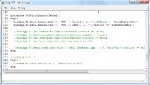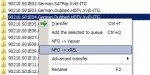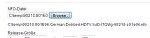NFO-Dateien direkt aus FTPRush posten
Besser geht's ja wohl nicht mehr?
Installation
- FTPRush starten, und über das Tools-Menü den Script Designer öffnen. Dort nach procedure OnSwitchlayout(Sender); suchen. Unter dem folgenden begin fügt ihr diese zwei Zeilen ein:
RushApp.UI.Menu.Remote.Add('', 'NFO -> Viewer', 2, '').OnClick := 'DownAndViewNfo'; RushApp.UI.Menu.Remote.Add('', 'NFO -> xREL', 3, '').OnClick := 'PostNfoToXRel';
Das Ergebnis sollte ungefähr so aussehen (wobei ihr den grünen Text im Screenshot ignorieren könnt):
- Folgende Textdatei herunterladen, den Inhalt kopieren und komplett ins FTPRush-Script-Fenster einfügen, und zwar unbedingt oberhalb von //Entry point !!!, gerne auch ganz oben, direkt unter rfScriptEnv, System, Classes, Sysutils;.
Download - Ihr findet in dem zuletzt eingefügten Text zwei Pfade:
tempPath := 'C:\temp'; scriptPath := 'C:\temp\xrelrush.vbs';
Der erste Pfad muss auf auf einen temporären Ordner zeigen, in dem die NFO-Dateien zwischengespeichert werden.
Der zweite Pfad zeigt auf den zweiten Teil des Scripts, dazu kommen wir gleich. Wenn gewünscht, könnt ihr die Pfade ändern. Empfohlen (weil am einfachsten) ist es, einfach den Ordner C:\temp auf der Festplatte anzulegen. - Jetzt im Script-Fenster im File-Menü auf "Reload Script" klicken. Nun könnt ihr das Script-Fenster schließen.
- Als nächstes müsst ihr diese Datei herunterladen: xrelrush.vbs und als C:\temp\xrelrush.vbs abspeichern. Wenn ihr den zweiten Pfad im Script oben angepasst habt, müsst ihr die Datei entsprechend an einen anderen Ort abspeichern.
- Das war schon mal das wichtigste. Wenn ihr jetzt auf einen Ordner auf einem FTP-Server mit der rechten Maustaste klickt, werdet ihr dort den entsprechenden neuen Eintrag finden:
Einfach klicken und nach ein paar Sekunden sollte sich euer Browser mit der xREL-NFO-Posten-Seite öffnen! - Nun haben wir noch das Problem, den Pfad zur NFO-Datei auf eurer Festplatte in das Dateiauswahlfeld zu kopieren. Dies wird durch alle Browser unterbunden, damit kein Script beliebige Dateien von der Festplatte hochladen kann.
- Ohne weitere Installations-Schritte könnt ihr einfach den Pfad zur NFO-Datei unter dem Dateiauswahlfeld kopieren, den Button darüber klicken, einfügen und Enter tippen.
- Noch einfacher geht es mit dieser kleinen Firefox-Erweiterung, die den Pfad automatisch kopiert: Download
- Wichtig: Die korrekte Größe des Releases auswählen und natürlich die Regeln zum NFO-Upload beachten!
Feedback in den Kommentaren ist natürlich willkommen, auch wenn die technischen Möglichkeiten dank der Beschränktheit von FTPRush weitgehend ausgeschöpft sind.
Nachtrag: Wenn euer Windows nicht in C:\Windows installiert ist, müsst ihr den Pfad im FTPRush-Script entsprechend anpassen.